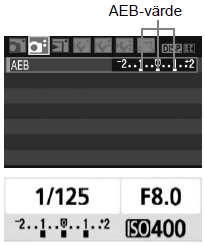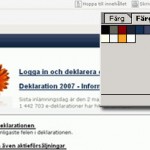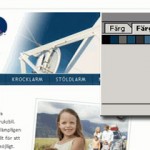Oavsett program så kan kortkommandon göra livet både enklare och bekvämare. Här är några av favoriterna i Photoshop som underlättar vardagen för mig. Nu kör jag bara PC/Windows, men jag antar att de flesta fungerar även för Mac, om du bara byter ut “Ctrl” mot “Cmd”.
D
Återställer för- och bakgrundsfärgen till svart och vitt
Alt+[skrollhjul]
Zooma in eller ut ur bilden
Ctrl+Shift+Alt+E
Skapar en sammanslagen kopia av alla lager i lagerhögen
Mellanslag
Växlar tillfälligt det aktuella verktyget mot Hand-verktyget, för att flytta runt i bilden i inzoomat läge
Alt+[ögonikon]
Stänger av synligheten för alla andra lager i lagerhögen, för före- och efterjämförelser
X
Växlar för- och bakgrundsfärgplattorna
, eller .
Ändra penselstorlek
Shift+, eller .
Bläddra framåt eller bakåt genom blandningslägen
Ctrl+Alt+Z
Ångrar den senaste ändringen i ett dokument. Fungerar i flera steg
Ctrl+T
Aktiverar Omforma fritt-verktyget
Ctrl+J
Duplicerar det aktuella lagret
Precis alla standardkortkommandon för Photoshop hittar du såklart på Adobes sajt. Där finns också en 4-sidors lathund i pdf-format för nedladdning, som kanske kan vara smidigt att ha bredvid sig på skrivbordet.